Firestorageとは、ロジックファクトリー株式会社が提供する無料のオンラインストレージサービスです。個人利用・商用利用問わず、容量無制限で利用することができます。オンライン上に動画などのファイルをアップロードすると、ダウンロードURLが発行されてダウンロードが可能になります。また、ダウンロードにはパスワードの設定も可能なので、大容量の写真や動画を家族や友人に送る時や仕事の大切な資料を送る時などにとても便利です。
目次
動画管理,赤入れ dropbox ダウンロード dropbox アプリ dropbox 容量 動画 共有 方法 ギガファイル 動画 megasync キャプチャ オンラインストレージ オンラインストレージ グーグル
ファイアーストレージの事前準備
初めに、送るファイルの準備を行います。送るファイルが複数個ある場合は、フォルダーにまとめて圧縮ファイル(ZIP形式)にします。
1.ファイルをフォルダーにまとめる
送るファイルが複数個ある場合は1つのフォルダーにまとめます。手順は以下の通りです。
- デスクトップ上で右クリックします。
- 「新規作成」→「フォルダー」をクリックします。
- 新規フォルダーに名前を入力します。
- 送るファイルを新規作成したフォルダーにドラッグ&ドロップします。
2.ファイルを圧縮する
送るファイル(フォルダー)を圧縮します。手順は以下の通りです。
- ファイル(フォルダー)を右クリックします。
- 「送る」→「圧縮(ZIP形式)フォルダー」をクリックします。
Firestorage:サイトにアクセス
送るファイルの準備が完了したら、下記URLよりFirestorage公式サイトにアクセスします。Firestorage(ファイヤーストレージ)会員の方は、「ログイン」ボタンからログインできます。
Firestorage:ファイルのアップロード
Firestorage公式サイトから圧縮したファイルをアップロードします。手順は以下の通りです。
1.利用規約に同意する
Firestorage公式サイトのトップページより、赤い枠のエリアの「ファイルをここでアップロード」をクリックします。すると、ファイルのアップロード画面が表示されます。
2.保存期間・パスワードを設定する
「保存期間3日間 ▼」をクリックしてお好きな保存期間をクリックします。次に、「パスワード」の横の入力欄に任意のパスワードを入力します。
3.ファイルをアップロードする
「+ファイルを選択してアップロード」をクリックし、送るファイルを指定して「開く」をクリックします。すると、ファイルがアップロードされてダウンロードURLが発行されます。
または、「ここにファイルをドロップしてアップロード」に送るファイルをドラッグ&ドロップします。すると、ファイルがアップロードされてダウンロードURLが発行されます。
4.ダウンロードURLを教える
アップロードが完了すると、ダウンロード用のURLが発行されるので、メールやSNSで受け取る相手に教えます。また、パスワードを設定した場合は一緒に教えましょう。
なお、ダウンロードURLは長いものと短いものの2種類あり、どちらでもOKですが、短いものはOSなどのパソコンのシステム要件によって開かない場合があるので注意して下さい。
Firestorage:ファイルのダウンロード
送られてきたダウンロードURLからファイルをダウンロードします。パスワード設定された場合の手順は以下の通りです。
1.ダウンロードURLにアクセスする
メールやSNSで送られてきたダウンロードURLをクリックし、「ダウンロードページを開く」をクリックします。すると、ダウンロードのパスワード入力画面が表示されます。
2.パスワードを入力する
ダウンロードにパスワードが設定されている場合は、「パスワード」の横の入力欄にメールやSNSで送られてきたパスワードを入力し、「送信」をクリックします。すると、ダウンロードページが表示されます。
3.ファイルをダウンロードする
オレンジの「ダウンロード」ボタンをクリックし、保存先・保存名を指定して「保存」をクリックします。すると、ファイルがダウンロードされて保存されます。
Firestorageオンラインストレージまとめ
無料の大容量オンラインストレージサービス「Firestorage」を紹介しました。送る側は、ファイルをまとめて圧縮したら、公式サイトでアップロードし、発行されるダウンロードURLを相手に教えるだけです。受け取る側は、教えてもらったダウンロードURLにアクセスし、ファイルを保存するだけとなります。とても簡単なので是非、お試し下さい。
本サービスは基本的には会員登録不要で利用できますが、会員登録(無料)を行うとphotostorageを使った写真の一括ダウンロードや海外版の利用が可能になります。さらに、有料プラン(1ファイルの最大アップロードサイズ5GiBと10GiBの2プラン)に登録すると広告の非表示・アップロードページ入力項目必須化・ダウンロード追跡も可能になります。(メールサポートは全てのプランで利用できます)さらに、安全性の高い法人プランになると専用回線で高速なアップロード・ダウンロードが可能で、大容量送信・大容量保存・登録ユーザー数無制限になります。
さらに、送った動画の修正指示も行いたい場合は、動画管理が可能なオンラインストレージサービス『AKAPON(アカポン)』をご利用下さい。詳しくは、こちらの記事【動画管理:ストレージでのデータ保管がラクラク「AKAPON」】をご参照下さい。
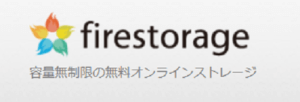
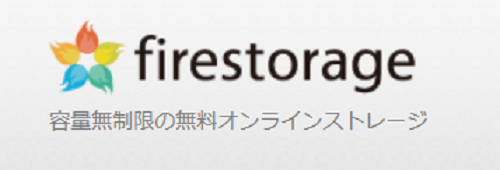
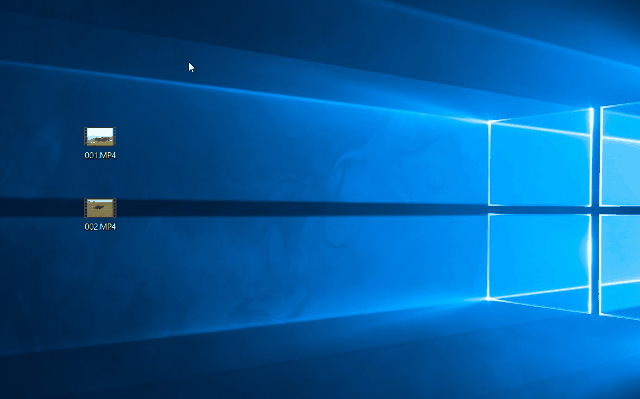
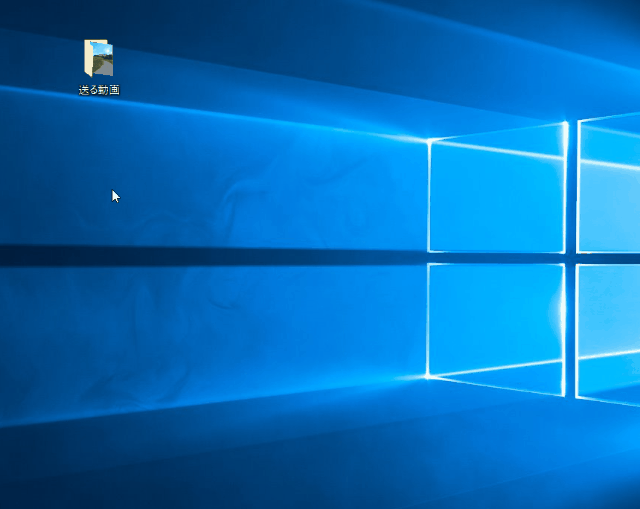
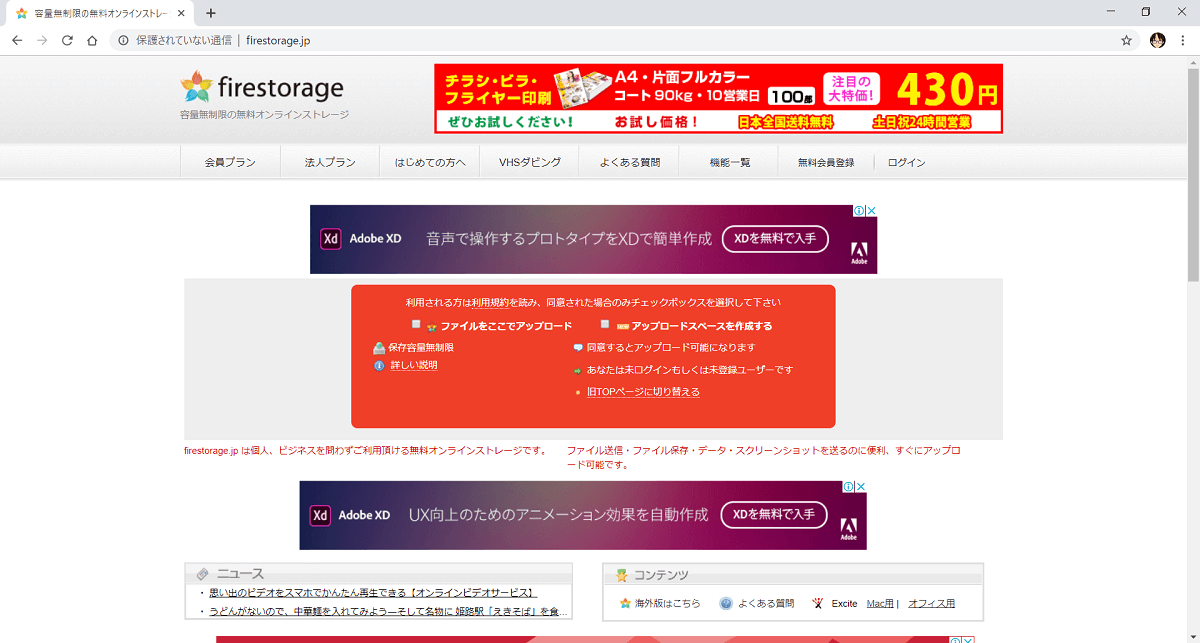
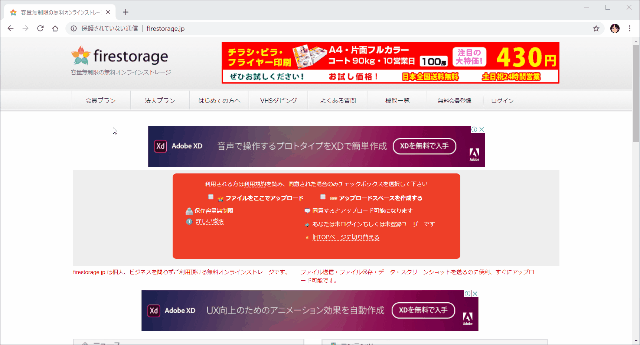
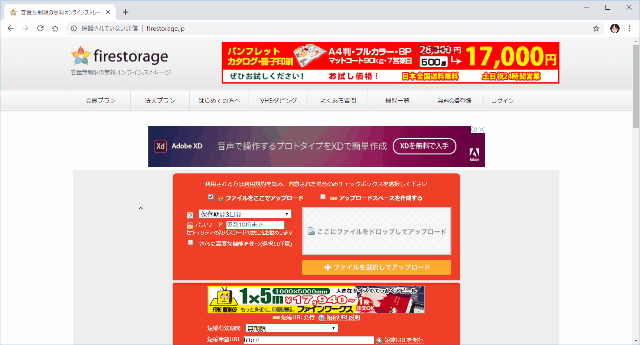
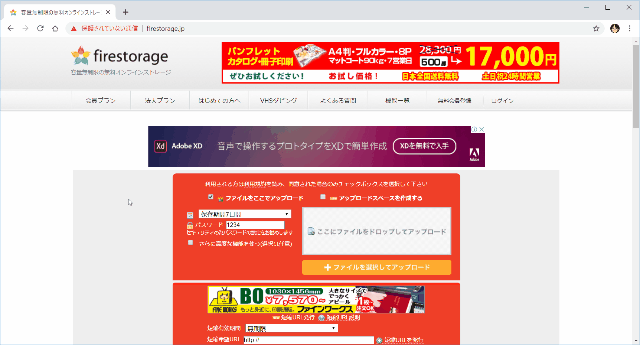
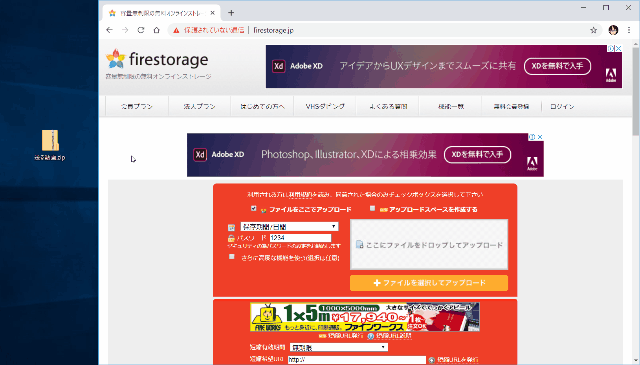
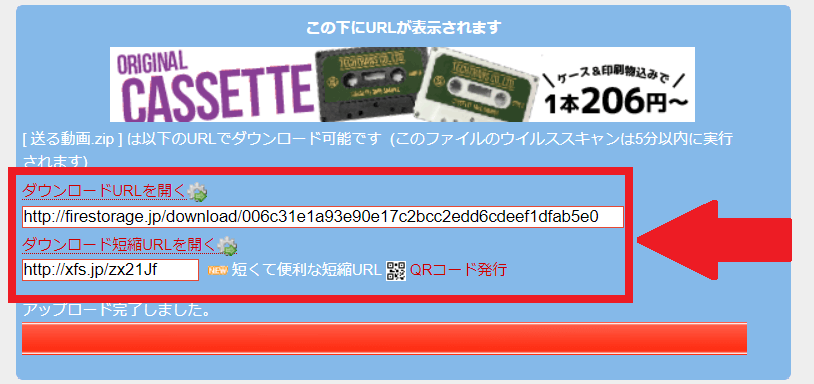
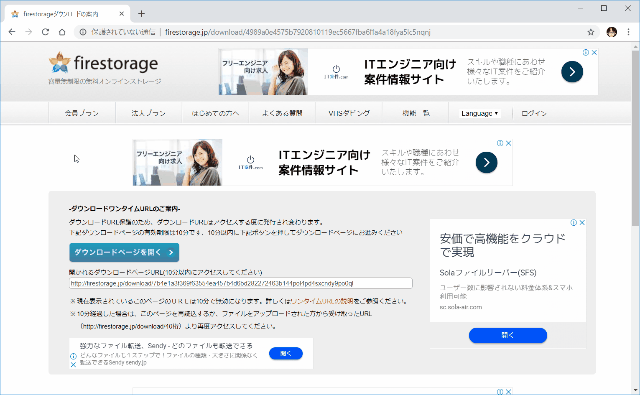
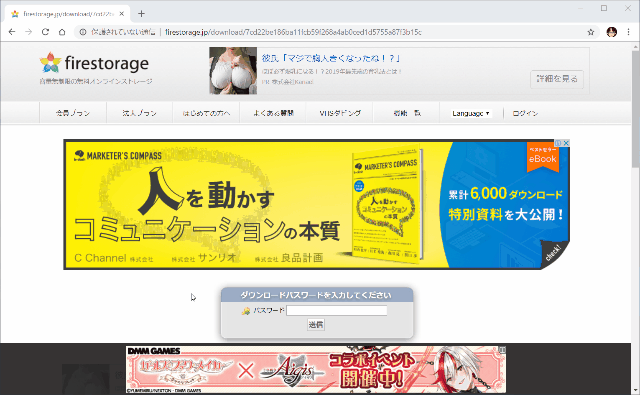
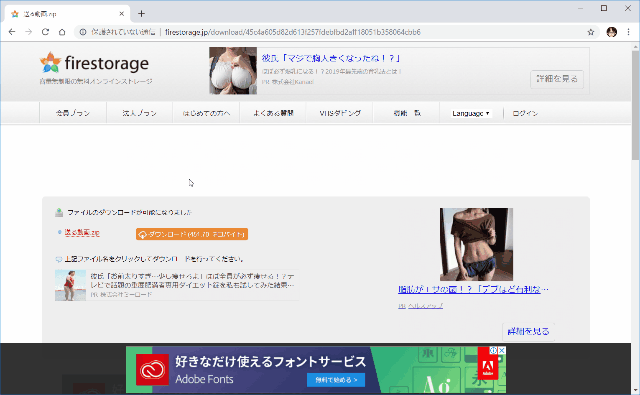
-3.jpg)




